阿里云登陆服务器,阿里云登录服务器全攻略,轻松掌握云端操作技巧
- 综合资讯
- 2025-04-04 05:25:31
- 2

阿里云登录服务器攻略,助您轻松掌握云端操作技巧,本文全面解析阿里云登录服务器流程,涵盖登录步骤、安全设置及常用操作,让您轻松驾驭云端资源。...
阿里云登录服务器攻略,助您轻松掌握云端操作技巧,本文全面解析阿里云登录服务器流程,涵盖登录步骤、安全设置及常用操作,让您轻松驾驭云端资源。
随着云计算技术的不断发展,越来越多的企业和个人开始使用阿里云服务,阿里云提供了丰富的云产品,如云服务器、云数据库、云存储等,为用户提供了便捷的云端服务,登录阿里云服务器是使用云服务的第一步,本文将详细讲解如何登录阿里云服务器,并分享一些实用的操作技巧。

图片来源于网络,如有侵权联系删除
登录阿里云服务器
准备工作
(1)注册阿里云账号:您需要注册一个阿里云账号,登录阿里云官网(https://www.aliyun.com/),点击“免费注册”按钮,按照提示完成注册流程。
(2)购买云服务器:登录阿里云账号后,进入“控制台”,在“产品与服务”页面中找到“云服务器ECS”,点击进入,根据您的需求选择合适的云服务器实例,并完成购买流程。
登录云服务器
(1)获取登录信息:购买云服务器后,您可以在“控制台”中的“云服务器ECS”页面找到您的云服务器实例,点击实例名称,进入实例详情页面,在“登录方式”区域,您可以看到公网IP地址和登录用户名。
(2)使用SSH客户端登录:在本地计算机上,使用SSH客户端(如PuTTY、Xshell等)连接到云服务器,以下是使用PuTTY连接云服务器的步骤:
① 下载PuTTY:登录PuTTY官网(https://www.putty.org/),下载PuTTY软件。
② 配置PuTTY:打开PuTTY,在“Host Name (or IP address)”框中输入云服务器的公网IP地址,选择合适的连接类型(如SSH),点击“Open”按钮。
③ 连接云服务器:PuTTY会弹出安全警告,提示您是否信任该服务器的证书,点击“是”按钮,然后输入登录用户名。
④ 输入密码:在弹出的密码框中输入云服务器的登录密码,点击“Enter”按钮。
⑤ 登录成功:输入密码后,您将成功登录到云服务器。
阿里云服务器操作技巧
使用SSH密钥登录
使用SSH密钥登录云服务器更加安全,可以避免密码泄露的风险,以下是生成SSH密钥和配置SSH密钥登录的步骤:
(1)生成SSH密钥:在本地计算机上,打开终端或命令提示符,使用以下命令生成SSH密钥:
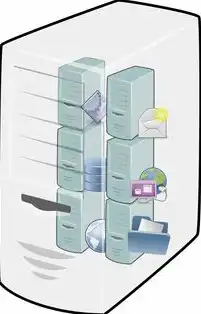
图片来源于网络,如有侵权联系删除
ssh-keygen -t rsa -b 2048根据提示输入文件保存路径和密码。
(2)将SSH密钥添加到云服务器:将生成的SSH密钥文件(如id_rsa.pub)的内容复制到云服务器的~/.ssh/authorized_keys文件中。
(3)配置SSH客户端:在SSH客户端中,选择“连接类型”为“SSH”,在“私钥文件”框中输入生成的SSH密钥文件路径。
使用云盾安全组管理访问权限
云盾安全组是阿里云提供的一种网络安全隔离工具,可以控制云服务器实例的访问权限,以下是如何配置云盾安全组的步骤:
(1)进入云盾安全组控制台:在阿里云控制台中,找到“云盾”产品,点击进入“安全组”页面。
(2)创建安全组:点击“创建安全组”按钮,根据需求设置安全组名称、描述等信息。
(3)添加安全组规则:在“安全组规则”页面,添加入站和出站规则,设置允许访问的IP地址、端口号等。
使用云盘存储数据
阿里云提供了多种云盘存储服务,如ECS磁盘、NAS、对象存储等,以下是如何使用云盘存储数据的步骤:
(1)创建云盘:在阿里云控制台中,找到“云盘”产品,点击进入“云盘”页面,根据需求选择合适的云盘类型,并完成创建流程。
(2)挂载云盘:在云服务器实例详情页面,找到“磁盘与镜像”区域,点击“挂载云盘”按钮,选择已创建的云盘,并设置挂载点。
(3)使用云盘:登录云服务器后,使用相应的命令(如mount)将云盘挂载到本地文件系统中,即可访问云盘存储的数据。
登录阿里云服务器是使用云服务的第一步,本文详细讲解了如何登录阿里云服务器,并分享了一些实用的操作技巧,希望本文能帮助您更好地使用阿里云服务,提高工作效率,在今后的使用过程中,您还可以根据自己的需求,不断学习和探索更多阿里云产品的功能。
本文链接:https://www.zhitaoyun.cn/1996700.html

发表评论